AirPods Proの音質を改善する方法

AirPods Pro ユーザーであれば、音質が標準の AirPods に比べて大幅に向上していることをご存知でしょう。でも、芽を改善する方法があることをご存知ですか?
通知パネルはスマートフォンユーザーにとって重要な要素であり、スマートフォンのロックを解除するときに最初に確認するものです。これらの通知を通じて、デバイスにインストールされているアプリからのリマインダー、新しいメッセージ、またはその他のニュースについてユーザーに通知されます。基本的に、アプリケーションに関する情報、レポート、その他の詳細をユーザーに最新の状態に保ちます。
今日のテクノロジーに精通した世界では、すべてが私たちの携帯電話で行われます。GmailからFacebook、WhatsApp、さらにはTinderまで、私たちは皆、これらのアプリケーションをポケットに入れて持ち歩いています。これらの重要なアプリからの通知を失うことは本当に恐ろしいことがあります。

Androidの通知パネルは、さまざまなアプリとのやり取りを簡単にして全体的なエクスペリエンスを向上させるために、できるだけシンプルに保つことを主な目的として改善されました。
ただし、通知が表示されない場合、ユーザーが通知パネルを操作する方法を改善するためのこれらのマイナーな改善はすべて役に立ちません。ユーザーはその特定のアプリを開いた後にのみ重要なアラートについて知るようになるため、これは非常に危険であることが判明する可能性があります。
コンテンツ
Androidの通知が表示されない問題を修正
問題を解決するにはさまざまな方法があります。最も効果的なものを以下に説明します。
方法1:デバイスを再起動します
デバイスの問題に関してすべてを元の場所に戻すための最も基本的で望ましい解決策の1つは、電話を再起動/再起動することです。
これは、「電源ボタン」を押したまま「再起動」を選択することで実行できます。

電話によって異なりますが、これには1〜2分かかり、多くの場合、かなりの数の問題が修正されます。
方法2:サイレントモードをオフにする
「サイレント」モードは、その名前が示すとおりに機能します。つまり、デバイス上のすべての通話と通知を無音にします。
優先するアプリや通話のサイレントモードを無効にするオプションはありますが、スマートフォンで有効のままにすると、アプリが通知パネルに通知を表示できなくなります。
「サイレント」モードを無効にするには、下にスワイプして通知パネルにアクセスし、DNDをタップします。 または、以下の手順に従ってDNDを無効にすることもできます。
1.電話で[設定]を開き、[サウンドと通知]をクリックします。
2.次に、「サイレント」モードを探すか、検索バーからDNDを検索します。
3. DNDを無効にするには、「通常」をタップします。

うまくいけば、あなたの問題は修正され、あなたはあなたの電話で通知を見ることができるでしょう。
また読む: Android用の10のベスト通知アプリ(2020)
方法3:アプリの通知設定を確認する
上記の手順で問題が解決しない場合は、各アプリの通知権限を確認することをお勧めします。特定のアプリの通知を受け取ることができない場合は、その特定のアプリの通知アクセスとアクセス許可を確認する必要があります。
a)通知アクセス
1. Androidフォンで[設定]を開き、[通知]をタップします。

2. [通知]で、問題が発生しているアプリを選択します。

3.次に、[通知を表示]の横にあるトグルをオンにします。すでに有効になっている場合は、オフに切り替えてから再度有効にします。

b)バックグラウンド権限
1.設定を開き、[アプリ]をタップします。
2. [アプリ]で[権限]を選択し、[その他の権限]をタップします。

3. [永続的な通知]の横のトグルがオンになっていることを確認します。

方法4:アプリケーションのバッテリーセーバーを無効にする
1.スマートフォンで[設定]を開き、[アプリ]をタップします。

2. [アプリ]で、通知を表示できないアプリケーションを選択します。
3.特定のアプリの下にあるバッテリーセーバーをタップします。

4.次に、「制限なし」を選択します。

方法5:アプリのキャッシュとデータをクリアする
アプリケーションキャッシュは、ユーザー設定やデータに影響を与えることなくクリアできます。ただし、アプリデータの削除については同じではありません。アプリデータを削除すると、ユーザー設定、データ、構成が削除されます。
1.デバイスで[設定]を開き、[アプリ]に移動します。
2. [すべてのアプリ]の下の影響を受けるアプリに移動します。
3.特定のアプリの詳細の下にある[ストレージ]をタップします。

4. [キャッシュをクリア]をタップします。

5.もう一度アプリを開いて、Androidの通知が表示されないのを修正できるかどうかを確認します。それでも問題が解決しない場合は、最後の手順で[すべてのデータを消去]を選択して再試行してください。
また読む: Androidで動作しないGoogleマップを修正する
方法6:背景データを有効にする
特定のアプリのバックグラウンドデータが無効になっている場合、Android通知が表示されない可能性があります。これを修正するには、以下の手順を使用して、特定のアプリのバックグラウンドデータを有効にする必要があります。
1.スマートフォンで[設定]を開き、[アプリ]をタップします。
2.ここで、バックグラウンドデータを有効にするアプリを選択します。次に、アプリの下の[データ使用量]をタップします。
3. 「バックグラウンドデータ」オプションがあります。その横にあるトグルを有効にすると、完了です。

表示されないAndroid通知を修正できるかどうかを確認します。それでも問題が解決しない場合は、に移動して、その後無効データセーバーモード 設定 > ネットワーク&インターネット > データ使用量 > データセーバー。
方法7:サードパーティのアプリを使用して同期間隔を微調整する
Androidは、同期間隔の頻度を設定する機能をサポートしなくなりました。デフォルトでは15分に設定されています。時間間隔は、1分程度に短縮できます。これを修正するには、PlayストアからPush NotificationFixerアプリケーションをダウンロードします。

このアプリを使用すると、1分から30分までのさまざまな時間間隔を設定できます。時間間隔を短くすると、同期がより迅速かつ迅速になりますが、バッテリーの消耗も早くなることをすぐに思い出してください。
方法8:AndroidOSを更新する
オペレーティングシステムが最新でない場合は、Android通知が表示されない原因である可能性があります。それがタイムリーに更新されれば、あなたの電話は正しく動作します。特定のバグがAndroid通知との競合を引き起こす��合があります。この問題を修正するには、Androidスマートフォンで最新のアップデートを確認する必要があります。
電話機にソフトウェアの更新バージョンがあるかどうかを確認するには、次の手順に従います。
1. 電話で[設定]を開き、 [デバイスについて]をタップし ます。

2. [ 端末情報]の下の[システムアップデート]をタップし ます。
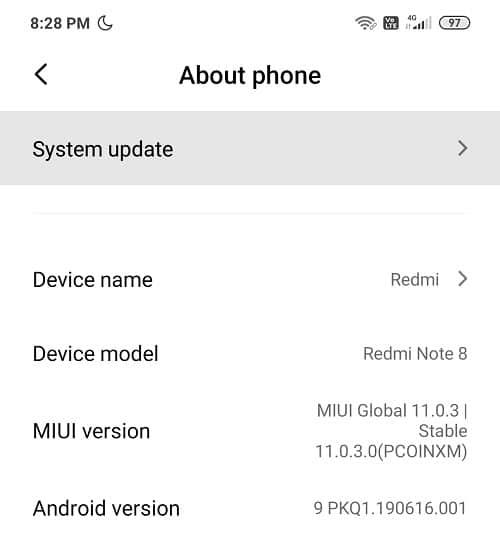
3.次に、[アップデートの確認] または[アップデートのダウンロード ]オプションをタップします。

4.アップデートをダウンロードするときは、Wi-Fiネットワークを使用してインターネットに接続していることを確認してください。
5.インストールが完了するのを待って、デバイスを再起動します。
方法9:影響を受けるアプリを再インストールする
アプリの1つが正しく機能していない場合、この場合は通知が表示されない場合は、以前の更新に関連するバグを修正するために、いつでもアプリを再インストールできます。以下の手順に従って、アプリケーションを再インストールします。
1. Google Playストアを開き、[マイアプリとゲーム]をタップします。
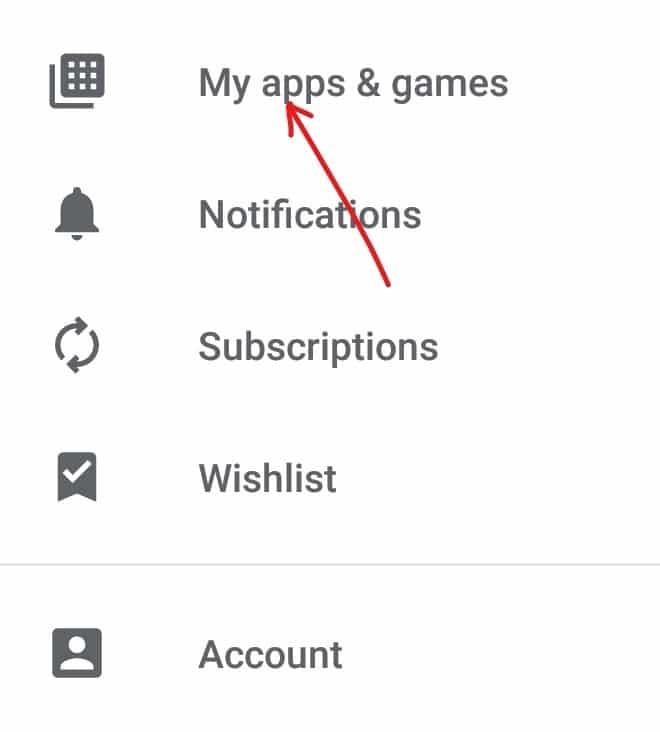
2.再インストールするアプリケーションを見つけます。
3.特定のものを見つけたら、それをタップしてから、[アンインストール]ボタンをタップします。

4.アンインストールが完了したら、アプリを再度インストールします。
方法10:新しい更新を待つ
上記をすべて試しても、表示されないAndroid通知を修正できない場合は、以前のバージョンのバグを確実に修正する新しいアップデートを待つだけです。アップデートが届いたら、アプリケーションのバージョンをアンインストールして、最新バージョンをインストールできます。
これらは、「Android通知が表示されない」に関する問題を解決するための最も効果的な方法の一部であり、それでも問題が解決しない場合は、工場出荷時のリセット/ハードリセットをお勧めします。
推奨: GooglePlayストアを修正する10の方法が機能しなくなった
上記の手順がお役に立てば幸いです。上記の方法を使用すると、Android通知が表示されない問題を修正できるようになります。それでも質問がある場合、または上記のガイドに何かを追加したい場合は、コメントセクションでお気軽にご連絡ください。
AirPods Pro ユーザーであれば、音質が標準の AirPods に比べて大幅に向上していることをご存知でしょう。でも、芽を改善する方法があることをご存知ですか?
Amazon は世界で最も著名な電子商取引ブランドとしての地位を獲得しました。オンライン買い物客は、寛大なサービスなどの魅力的な特典のために Amazon を選びます。
誰もがそれをします。何かエキサイティングなことをしている子供の素晴らしい写真や、eBay の出品に最適な商品の写真を撮り、その後、
ファイルの名前変更、転送、または削除を試みたときに、「ファイルが開いているため、この操作を完了できません」というエラー メッセージが表示されたことがあるでしょう。
Terraria には、キャラクターを強化するために使用できる貴重なアイテム、武器、装備がたくさんあります。最も汎用性の高いゲーム序盤の武器の 1 つは、
TikTokは主に短い動画に焦点を当てています。それは 15 秒の動画から始まり、主にクリエイターたちが自分自身が踊ったり、口パクしたり、挑戦したりする様子を映していました。
自分の Discord サーバーを管理およびモデレートするのはとても楽しいかもしれませんが、管理タスクを支援したり、単にインジェクションしたりするために、いくつかのボットを導入することもできます。
あなたはアニメのファンですが、Crunchyroll で無料で見たいですか?申し訳ありませんが、プレミアム サブスクリプションなしで試す価値はもうありません。以上で
いつでもどこでも収入が得られ、自分でスケジュールを設定できる可能性を考えると、Lyft や Uber のドライバーになるのは得策のように思えます。しかし、あなたがそうであるかどうか
Google スライドのプレゼンテーションの大部分を終えて、別のフォントを使用することにした場合、イライラするかもしれません。作成した場合
GroupMe 共有リンクは、人々をグループに招待する簡単な方法です。ただし、無効な共有リンクを生成したり、途中でエラーが発生したりする可能性があります。
デフォルトのアプリは適切な機能を提供しますが、標準に達していない可能性があります。幸いなことに、世の中には以下を提供する最高評価のアプリケーションがたくさんあります。
Instagram ストーリーは世界中のユーザーに大ヒットしています。これらは創造的でカスタマイズ可能で、素晴らしいエンターテイメントになります。だからこそ、同じように楽しいのです
BBC が Microsoft と協力して iPlayer の実験版を開発しているため、テレビに向かって叫ぶことは将来的に実際に何らかの影響を与える可能性があります。
GoDaddy ワークスペースと独自のドメインがある場合は、それに一致する電子メール アドレスを設定するのが合理的です。これにより、あなたのビジネスがプロフェッショナルに見えるようになり、
Instagram ストーリーは、エンゲージメントを高め、フォロワーに舞台裏のコンテンツや自発的なコンテンツを提供するための頼りになる方法になっています。それ以来
Google マップは、国全体から個人の家まで、あらゆる範囲の地理情報を表示できます。 Googleがストリートビューオプションを追加して以来、
トレンディな TikTok 曲に合わせた楽しいコンテンツを作成する場合でも、ブランドを紹介するプロモーション スニペットを作成する場合でも、CapCut を使用すると、適切な内容を作成することができます。
オンラインで多くの時間を費やしている場合は、Cloudflare のヒューマン キャプチャ ループに遭遇した可能性が高くなります。このセキュリティ対策にはいくつかの原因があります。
Instagram を毎日使用している場合は、おそらく Instagram のバグやエラーの問題に少なくとも一度は遭遇したことがあるでしょう。 Instagram のエラーメッセージは数百件ありますが、


















